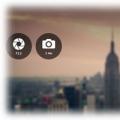Після установки або оновлення системи до Windows 10, багато користувачів помітили появу на жорсткому диску такий папки, як ESD. Оскільки вона займає 3 Гб і більше, з метою економії місця користувачі намагаються її видалити. Чи варто це робити і які наслідки можуть виникнути після видалення даної папки?
Що собою являє папка ESD і для чого вона потрібна?
При установці операційної системи на жорсткий диск завантажуються тимчасові файли. Вони мають різний тип дії. Папка ESD, як і $ Windows. ~ BT і $ Windows. ~ WS, зберігає файли, які відповідають за відновлення системи після критичної помилки.
Оскільки Windows 10 має жорсткі вимоги до апаратних компонентів ПК, розробники компанії Microsoft рекомендують деякий час після установки десятки не видаляти дані папки. Якщо ж система стабільно працює, папка ESD може бути видалена.
Способи видалення папки ESD в Windows 10
Видалити системну папку ESD в Windows 10 можна наступним чином:
- Тиснемо «Пуск» і в пошуковий рядок вводимо «Очищення диска». Запускаємо утиліту.
- Або натискаємо «Win + R» і вводимо «cleanmgr».

- Відкриється невелике вікно з вибором диска для очищення. Вибираємо диск С.

- Запуститься аналіз зайнятого місця на жорсткому диску.

- Відкриється нове вікно. Натискаємо «Очистити системні файли».

- У новому вікні ставимо позначку «Тимчасові файли» і тиснемо «Ок».

- Також варто відкрити вкладку «Додатково» і видалити тіньові копії файлів. Для цього в розділі «Відновлення системи і тіньове копіювання» натискаємо «Очистити».

- Після очищення даної папки, варто перезавантажити комп'ютер.
У звичайних умовах, для створення образу розгортання використовується WIM-файл. Його можна створити різними методами, але він як був wim-образом, так і залишається wim-образом. Цей же файл використовується не тільки для мережевої установки, але і для запису на завантажувальну флешку, що б встановити операційну систему з усім необхідним комплексом програмного забезпечення. Але недавно я готував образ одній конторі, яка використовує Windows 10 LTSB. Підступ я відразу не помітив, так як використовувався комп'ютер на якому вже була встановлена \u200b\u200bеталонна система. Система була підготовлена \u200b\u200bдля роботи з використанням WDS (Windows Deployment Services) і все пройшло планово. Але коли я почав готувати завантажувальну флешку для оффлайновой установки операційної системи, то тут-то і почалися танці з граблями. У потрібному місці ISO-образу просто не виявилося файлу install.wim. Зате на його місці був знайдений файл install.esd. Як виявилося Майкрософт розробила новий формат образу файлів для того, щоб підвищити ступінь стиснення і підтримати можливість скачування образу через інтернет. Для цього довелося посилити ступінь стиснення. WIM-образи теж підтримують стиснення, але вважається, що у ESD-образу можна встановити понад сильне стиснення і це дозволить завантажувати оновлення операційної системи через інтернет.
Мені було цікаво наскільки сильно відрізняється стиснення WIM і ESD, але зараз я не буду витрачати час на такі дрібниці. Повіримо розробникам на слово.
І так, що ж нам робити якщо був використаний диск з ESD-образом. Та власне нічого нового робити не доведеться. На диску, який я використав для скачування програми imagex.exe. Для роботи з ESD-чином можна використовувати програму DISM.exe з поставки Windows ADK for Windows 10, не переплутайте з Windows AIK. У Windows AIK теж є DISM, але він вміє працювати виключно з WIM-образами.
Вся процедура створення аналогічна створенню диска з WIM-образом:
- Створюємо завантажувальний флешку,
- встановлюємо Windows,
- встановлюємо необхідне програмне забезпечення,
- копіюємо необхідні дані,
- готуємо ОС програмою Sysprep,
- далі завантажується з LiveCD або по мережі,
- створюємо ESD-образ,
- підміняємо створеним чином файл install.esd на флешці.
З усіх цих операцій незвично тільки створення ESD-образу. Для створення образу треба скопіювати на LiveCD або флешку записати програму DISM.exe з поставки Windows ADK for Windows 10.
Заходимо в каталог з DISM.exe і даємо команду:
Dism.exe / Capture-Image /ImageFile:D:\\install.esd / CaptureDir: D: \\ / Name: OrcinusCapture
Поясню, що за що відповідає:
Dism.exe запуск виконуваного файлу,
/ Capture-Image команда створення образу,
/ ImageFile: D: \\ install.esd файл в який буде упакований образ,
/ CaptureDir: D: \\ диск на якому розташована встановлена \u200b\u200bОС,
/ Name: OrcinusCapture назва способу, можете написати, що завгодно.
Можна зберігати образ на диск з якого робиться образ. Або відразу копіювати на завантажувальну флешку. Це не принципіально.
Все, тепер необхідно скопіювати отриманий ESD-образ на завантажувальну флешку і у вас готовий власний дистрибутив для установки.
Зайнявся пошуками відповіді на питання, куди поділося місце на диску С в системах Windows 8.1 і 10, в корені цього диска багато виявляють папку «ESD» з вагою більше 3 Гб. Що це за папка і чи можна її видалити, що не завдавши цим операційній системі шкода?
Папка ESD в корені диска С з'являється, як правило, після глобального оновлення системи. Наприклад, якщо здійснювалося оновлення з Windows 8.1 до Windows 10 або з Windows 10 до її ж, але в редакції Anniversary Update. Також папку ESD можна виявити після застосування способу полегшеної установки Windows за допомогою утиліти Refresh Windows. Ще приклад - оновлення системи за допомогою утиліти Media Creation Tool з метою відновлення цілісності системних файлів.
Папка ESD містить дистрибутив Windows 8.1 або 10, але дистрибутив неповноцінний, а обмежений, до складу якого входить, як правило, лише одна редакція системи, придатна для оновлення системи поточної. У процесі глобального оновлення Windows утиліти «Помічник з оновлення», Media Creation Tool і Refresh Windows скачують з серверів Microsoft на диск С комп'ютера тимчасові файли, частина з яких і є вмістом папки ESD. Тимчасові файли установки також викачуються в дві інші папки на диску С - $ Windows. ~ BT і $ Windows. ~ WS. Їх специфіка і способи видалення вже описувалися на сайті в цій статті.
Для процесу оновлення система файли скачує, але по завершенні операції не поспішає їх видаляти. І ці файли продовжують займати дисковий простір в ряді випадків мертвим вантажем. Чому? Від настановних файлів, що знаходяться в папках ESD, $ Windows. ~ BT і $ Windows. ~ WS, система не позбавляється, бо вони можуть бути задіяні для її відновлення. Але якщо Windows працює стабільно, і у відновленні навряд чи стане необхідність або якщо можливість відкоту забезпечена заздалегідь зробленої резервної копією за допомогою сторонньої програми, цей ті самі випадки, коли папка ESD є мертвим вантажем, захаращують диск С. Відповідно, за таких умов від цієї папки є сенс позбутися. Позбутися ж від неї можна звичайною клавішею Del.
Під час оновлення операційної системи Windows на новішу версію, або складання, відбувається завантаження спеціального способу з розширенням ESD, на ньому міститься повністю вся збірка системи, призначена для подальшого оновлення, або установки на чисту систему.
Сьогодні ми докладно розглянемо спосіб, що дозволяє виконати конвертацію файлу ESD в образ диска ISO який, в подальшому можна буде використовувати для запису системи на диск, або для створення завантажувальної флешки, щоб потім встановити з неї Windows 10.
Тут ми скористаємося інструментом, що дозволяє конвертувати файли подібного роду, використовуючи вбудовану системну утиліту, що дозволяє працювати з подібними образами - DISM. Щоб все пройшло автоматично, будуть використані додаткові утиліти і командний файл.
Перший крок: Завантажуємо оновлення і викачуємо утиліту ESDtoISO
У нашому випадку, ми брали оновлення зі складанням під номером 10166. Вона розміщувалася в такому каталозі: C: \\ Windows \\ SoftwareDistribution \\ Downloa \\ c31932a53b8bd06aedcff39a19. У цій папці знаходився файл, ім'я якого мало такий вигляд: 10166.0.150703-1818.fbl_impressive_CLIENTPRO_RET_x64fre_ru-ru.esd.
В інших оновленнях, зі складками інших версій могли розташовуватися і в інших каталогах, наприклад:
C: \\ Recoveryimage C: \\ Windows \\ SoftwareDistribution \\ DeliveryOptimization C: \\ $ Windows. ~ BT \\ Sources
Так що, якщо вам потрібна інша збірка на відміну від тієї, що описується в даній статті, то доведеться пошукати потрібний файл. Найкраще використовувати Пошук в системі.
До речі, файл з оновленням можна перейменувати в будь-який інший зручний ім'я, тут може підійти install.esd.
Другий крок: Запускаємо ESDtoISO

При цьому, при виборі першого варіанту, вийде файл об'ємом 3931455488 байт. А якщо вибрати другий варіант, то у нас вийде файл об'ємом в 3177324544 байт.
Коли конвертування закінчиться, готовий образ перебуватиме таким шляхом: D: \\ ESD \\ ESDtoISO. І той і інший файл зможуть підійти для нормальної, класичної. У будь-якому випадку буде на виході звичайний ISO образ, з якого можна буде, або флешку.
Різниця в розмірі фінішних файлів полягає в різних способах стиснення. Якщо вибрати другий варіант, то в процесі установки знадобиться затратити більшу кількість часу для розпакування даних, внаслідок чого і сама установка може йти хвилин на десять довше.
До ак правило, ті з інсайдерських збірок Windows 10, які можна скачати з торрентів і інших вільних джерел, поширюються в форматі ESD , Втім, ESD є не стільки форматом, скільки технологією поширення програмного забезпечення. По суті, файл ESD це той же архів, що і ISO , Але його не можна використовувати для запису і установки операційної системи з DVD або флешки.
Перед записом на переносний носій файл ESD необхідно конвертувати в ISO. Для цих цілей можна використовувати набори дешифрування, звичайно разом з дистрибутивами Windows, але набагато зручніше виконувати перетворення ESD в ISO за допомогою утиліти, розробленої програмістом Артемом Кононенко.

Утиліта має простий і приємний на вид інтерфейс з підтримкою російської мови, не вимагає установки, не містить вбудованої реклами. Поширюється вона абсолютно безкоштовно. Основні можливості ESD Decrypte включають створення на основі ESD-файлу ISO-образу зі стандартним install.wim , створення ISO -Образ зі стисненим install.esd , Створення стандартного файлу install.wim і стисненого install.esd.

Також програмою підтримується автоматична перевірка на доступність нової версії, створення резервної копії ESD-файлу, отримання докладно інформації про ESD-образі (Індекс, мова, випуск, архітектура і т.д.) і генерування хеш-сум md5 і sha1 для ISO-образів. В налаштуваннях утиліти можна вибрати мову - присутні англійська, російська та українська.

Користуватися ESD Decrypte гранично просто. В поле вибору файлу вказується шлях до вихідного образу ESD, а в поле вибору директорії - шлях до папки, в яку буде збережений образ ISO. натискання кнопки «Конвертувати» запускає процес перетворення, прогрес якого буде показаний в нижній частині вікна утиліти. В середньому час конвертації займає близько півгодини, А так все залежить від продуктивності комп'ютера. ISO-файл ESD Decrypte зберігає з приставкою esd, яку потрібно видалити, залишивши тільки розширення ISO .